原图

最终效果

|||
1、打开原图素材,把人物勾出来,转为选区后按ctrl + m适当调亮一点,然后再按ctrl + shift + i反选把背景部分调暗一点。本文由网页设计webjx.com整理发布!转载请注明出处,谢谢!

2、把背景图层复制一层,取消选区,执行:滤镜 > 模糊 > 高斯模糊,数值为3,确定后把图层的不透明度改为:45%。
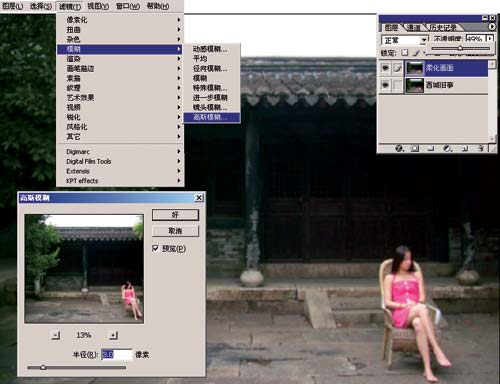
|||
3、选择菜单:图像 > 调整 > 可选颜色,参数设置如下图。
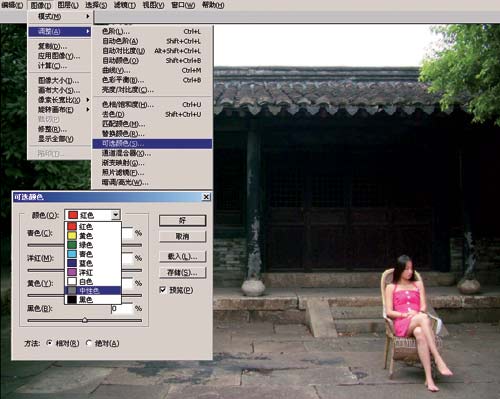
加此信息网页设计(webjx.com)发布目的是为了防止你变懒!webjx.com不主张采集!

4、新建一个图层盖印图层,选择加深工具把边角部分加深处理,完成最终效果。

新闻热点
疑难解答